Come convertire IMG in ISO
Pubblicato: 2022-01-11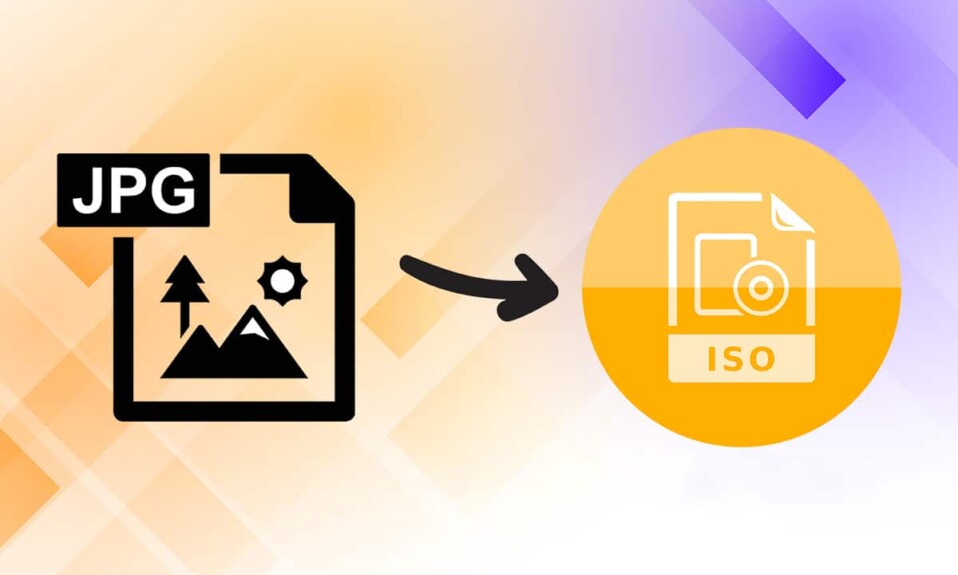
Se sei un utente Windows di lunga data, potresti essere a conoscenza del formato di file .img utilizzato per distribuire i file di installazione di Microsoft Office. È un tipo di file immagine del disco ottico che memorizza il contenuto di interi volumi del disco, inclusa la loro struttura e i dispositivi dati. Anche se i file IMG sono abbastanza utili, non sono supportati da tutti i sistemi operativi. L'ultimo e il migliore di Microsoft, Windows 10, ti consente di montare questi file senza richiedere l'assistenza di programmi di terze parti. Sebbene Windows 7 insieme a molte applicazioni come VirtualBox non forniscano tale supporto. D'altra parte, i file ISO sono più ampiamente supportati da vari sistemi operativi e applicazioni di virtualizzazione. Pertanto, la traduzione di file IMG in file ISO può rivelarsi molto utile. Continua a leggere per convertire il file img in formato iso.
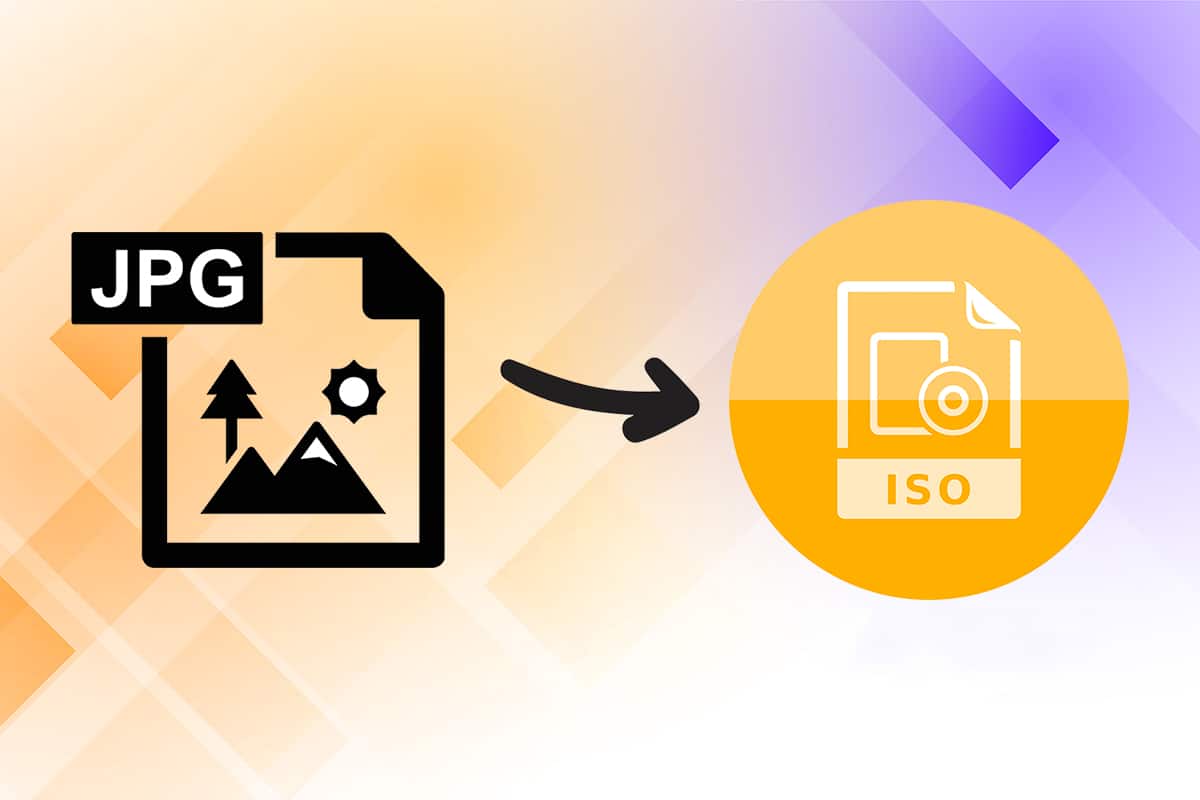
Contenuti
- Come convertire IMG in file ISO
- Qual è l'uso dei file ISO?
- Metodo 1: modificare l'estensione del nome file in Esplora file
- Metodo 2: utilizzare convertitori di terze parti come OSFMount
Come convertire IMG in file ISO
Prima dell'avvento delle connessioni a banda larga, i file software venivano distribuiti principalmente tramite CD e DVD. Una volta che le connessioni Internet tramite Wi-Fi sono diventate una cosa comune in casa, molte aziende hanno iniziato a distribuire i propri sistemi operativi e programmi tramite file .iso o .img. A parte questo, i file IMG sono affettuosamente associati ai file bitmap e sono considerati uno dei modi migliori per copiare CD e DVD su PC Windows e macOS. Leggi la nostra guida su Cos'è un file ISO? E dove vengono utilizzati i file ISO? per saperne di più!
Qual è l'uso dei file ISO?
Alcuni usi importanti dei file ISO sono elencati di seguito:
- I file ISO sono comunemente usati negli emulatori per replicare l'immagine di un CD .
- Emulatori come Dolphin e PCSX2 utilizzano file .iso per emulare i giochi Wii e GameCube .
- Se il tuo CD o DVD è danneggiato, puoi utilizzare il file .iso direttamente come sostituto .
- Questi sono spesso usati per fare il backup dei dischi ottici .
- Inoltre, vengono utilizzati per la distribuzione di file destinati alla masterizzazione su disco.
Come accennato in precedenza, prima del rilascio di Windows 10, gli utenti non potevano montare file IMG in modo nativo su Windows 7 né convertirli. Questa incapacità ha causato un'impennata nello sviluppo di applicazioni di gestione del disco. Oggi su Internet sono disponibili numerosi programmi di terze parti, ciascuno con un'ampia serie di funzionalità. Di seguito è descritta una guida dettagliata su come convertire IMG in ISO.
Metodo 1: modificare l'estensione del nome file in Esplora file
La conversione di un file IMG in ISO è un processo lungo e macchinoso. Sebbene esista un altro modo rapido che ti aiuta a cambiare i tipi di file. Poiché i file IMG e ISO sono molto simili, è sufficiente rinominare il file con l'estensione richiesta.
Nota: questo metodo potrebbe non funzionare su tutti i file IMG poiché funziona solo su file IMG non compressi. ti consigliamo di creare una copia del file per evitare di danneggiare il file originale.
Implementa i metodi indicati per convertire img in iso:
1. Premere i tasti Windows + E insieme per aprire Esplora file
2. Vai alla scheda Visualizza e fai clic su Opzioni , come mostrato.
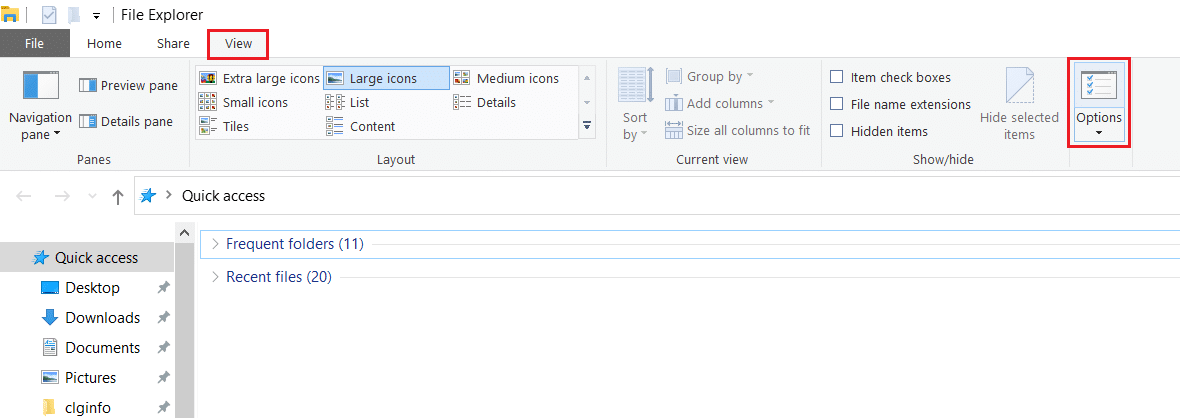
3. Qui, fare clic sulla scheda Visualizza della finestra Opzioni cartella .
4. Deseleziona la casella accanto a Nascondi le estensioni per i tipi di file conosciuti .
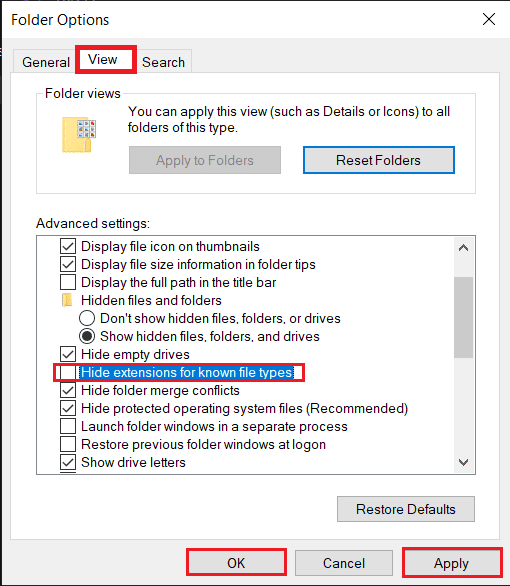
5. Fare clic su Applica > OK per salvare la modifica e chiudere la finestra.
6. Crea una copia del file IMG premendo Ctrl + C e quindi i tasti Ctrl + V .
7. Fare clic con il pulsante destro del mouse e scegliere Rinomina dal menu contestuale.
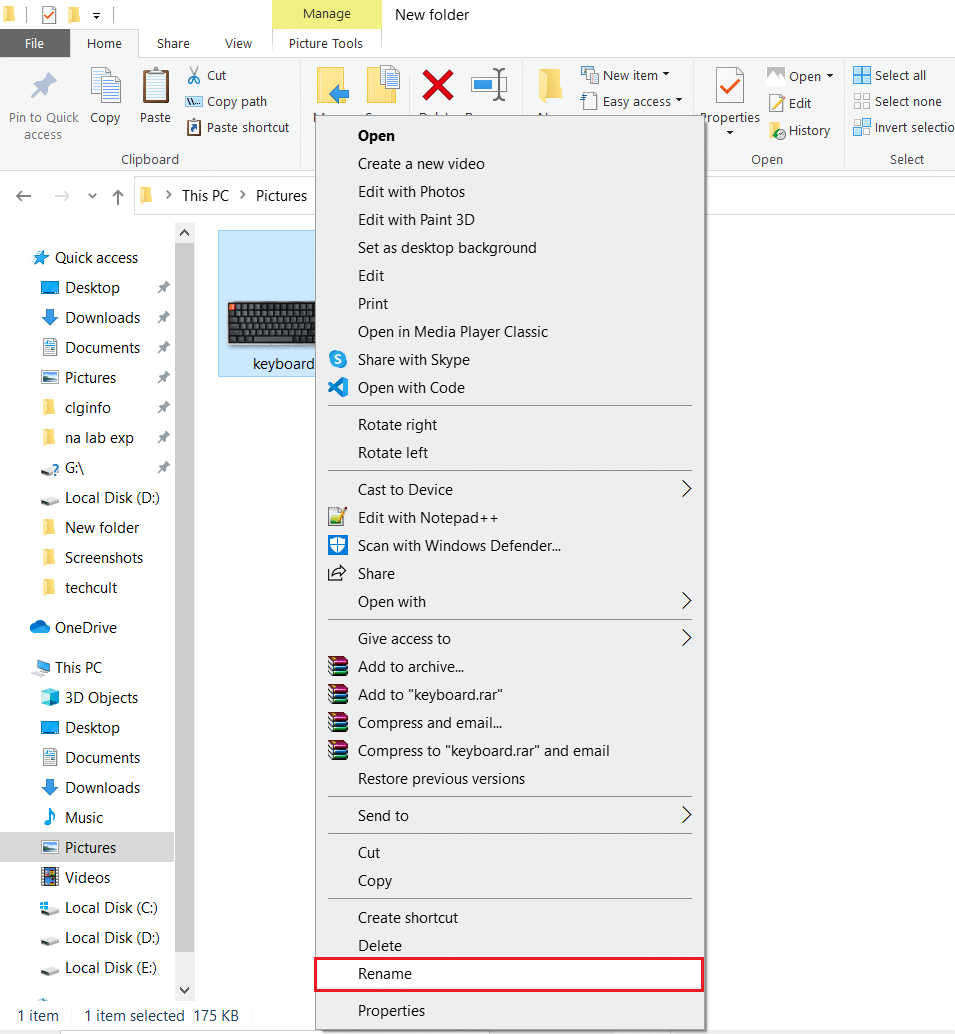
8. Rinominare il testo dopo '.' a iso .
Ad esempio: se il nome dell'immagine è keyboard.img , rinominalo come keyboard.iso
9. Viene visualizzato un messaggio di avviso a comparsa: se si modifica l'estensione del nome di un file, il file potrebbe diventare inutilizzabile . Fare clic su Sì per confermare questa modifica.
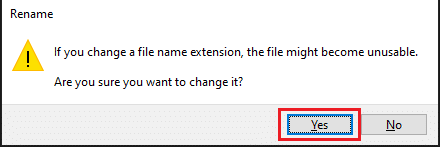

10. Il tuo file .img viene modificato in file .iso , come illustrato di seguito. Basta montare il file ISO per accedervi e utilizzarlo.
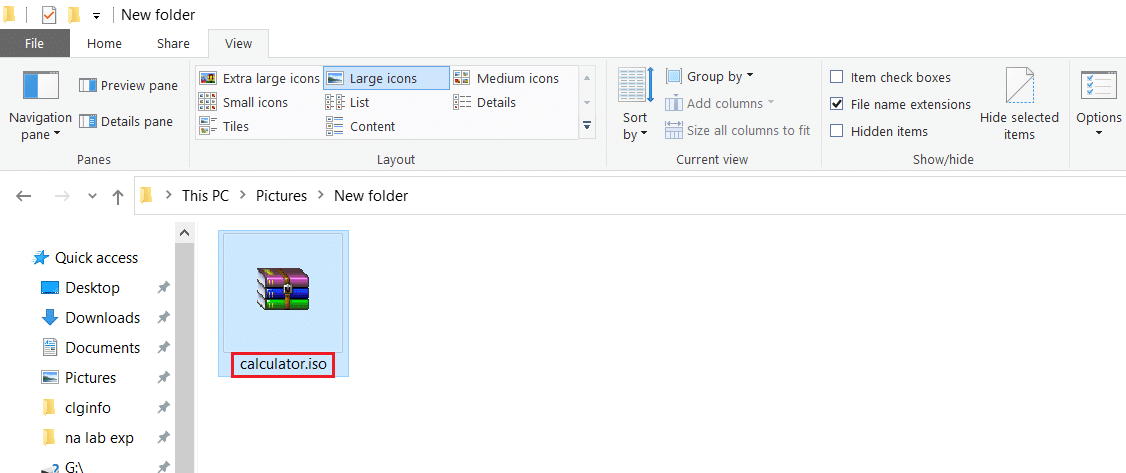
Leggi anche: Come creare file PDF in Windows 11
Metodo 2: utilizzare convertitori di terze parti come OSFMount
PowerISO è uno degli strumenti di elaborazione dei file di immagine più popolari in circolazione. Tuttavia, la sua versione gratuita consente agli utenti di montare solo file di 300 MB o meno . A meno che tu non preveda di convertire regolarmente i file IMG in ISO, ti consigliamo di utilizzare uno strumento gratuito come OSFMount o DAEMON Tools Lite.
Nota: ai fini di questo tutorial, utilizzeremo OSFMount ma la procedura per convertire i file IMG in ISO rimane comparabile nella maggior parte delle applicazioni.
Segui attentamente i passaggi seguenti per convertire il file img in iso usando OSFMount:
1. Scarica il file di installazione di OSFMount dal loro sito Web ufficiale.
2. Fare clic sul file osfmount.exe e seguire le istruzioni visualizzate per completare l'installazione.
![]()
3. Aprire il programma e fare clic sul pulsante Monta nuovo... per continuare.
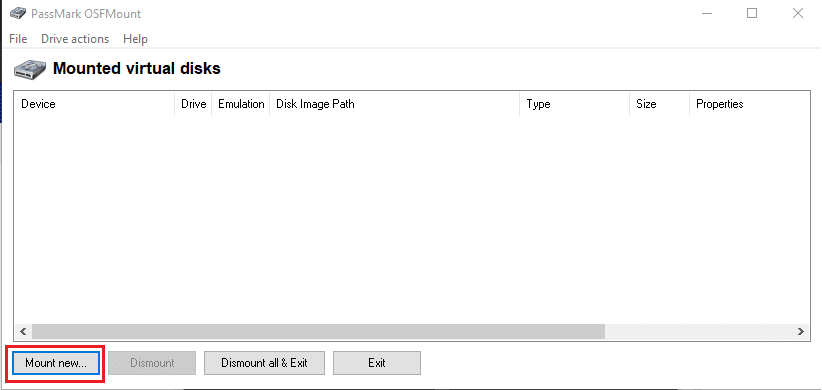
4. Nella finestra OSFMount – Mount drive , scegli Disk image file (.img, .dd, .vmdk,.E01,..)
5. Quindi, fai clic sul pulsante con tre punti , mostrato evidenziato, per scegliere il file IMG che desideri convertire.
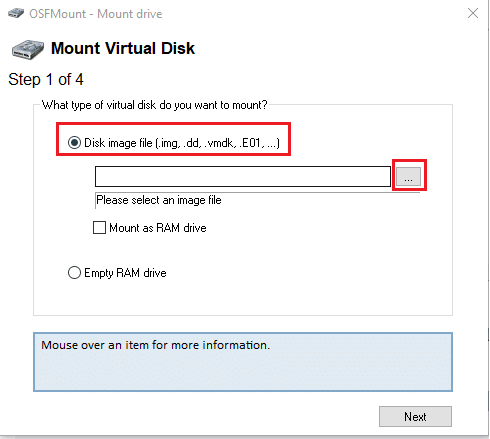
6. Fare clic su Avanti , come mostrato.
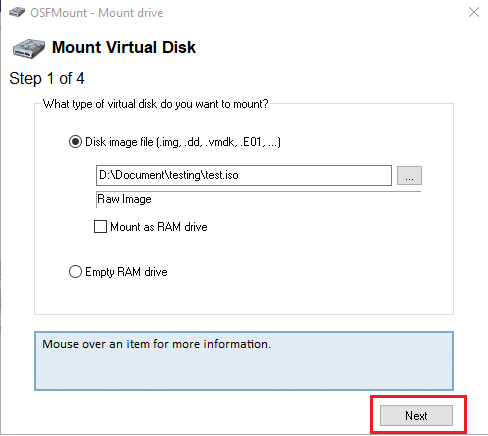
7. Scegliere una delle seguenti opzioni e fare clic su Avanti .
- Monta le partizioni come dischi virtuali
- Monta l'intera immagine come disco virtuale
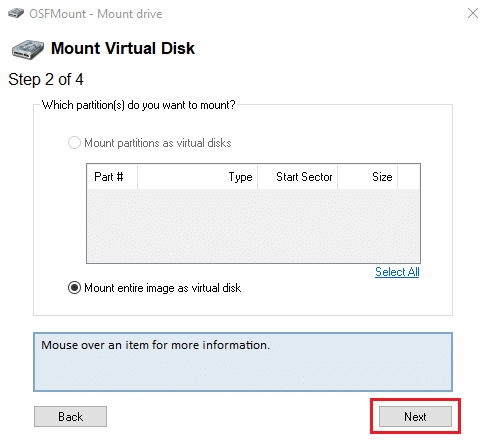
8. Lascia le opzioni di montaggio predefinite così come sono e fai clic sul pulsante Monta per avviare il processo.
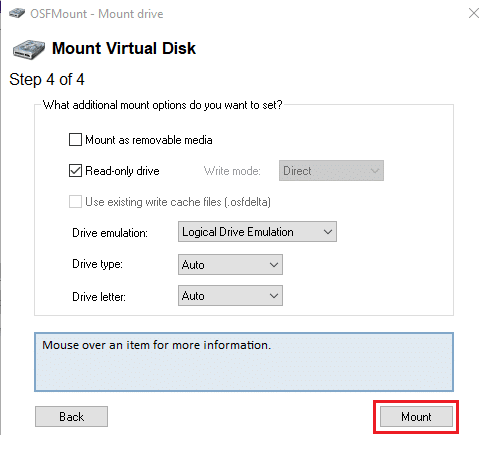
9. Una volta montato il file IMG , fare clic con il pulsante destro del mouse sul dispositivo e scegliere Salva in file immagine... dal menu, come illustrato di seguito.
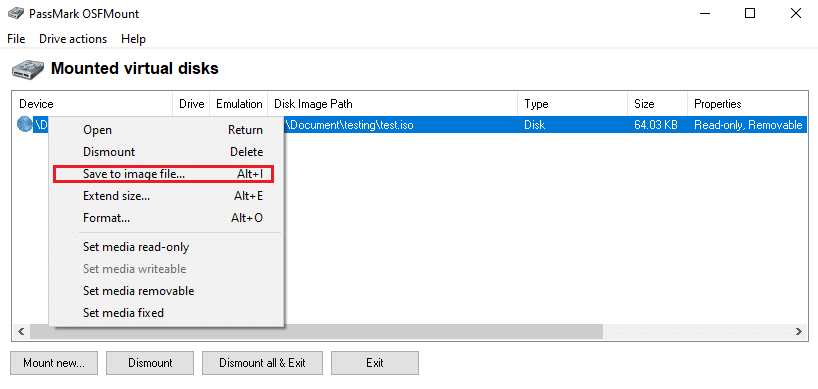
10. Nella finestra seguente, vai alla directory in cui desideri salvare il file ISO convertito.
11. Digitare un nome file appropriato e in Salva come tipo , scegliere Immagine CD non formattata (.iso) dall'elenco a discesa. Quindi, fai clic su Salva per avviare la conversione.
Nota: la conversione del file IMG montato in file ISO potrebbe richiedere del tempo a seconda delle dimensioni del file e della capacità del sistema operativo del computer. Quindi, siediti e rilassati mentre si verifica il processo.
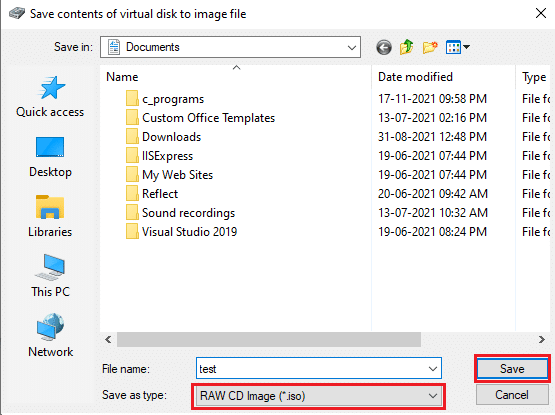
12. Una volta completato il processo, verrà visualizzato un messaggio che indica la conversione riuscita insieme alla destinazione del file. Fare clic su OK per terminare.
13. Se desideri montare il file ISO, fai semplicemente clic con il pulsante destro del mouse su di esso e seleziona Monta . Il file apparirà in Questo PC di Esplora file una volta montato.
Consigliato:
- Come risolvere il problema del microfono che non funziona su Mac
- Come convertire in Photoshop in RGB
- Come utilizzare le note adesive in Windows 11
- Come aggiungere il plug-in Notepad++ su Windows 10
Converti IMG in ISO e quindi montali per l'uso con l'aiuto della nostra guida. Dal momento che può rivelarsi un compito difficile, sentiti libero di contattarci con le tue domande o suggerimenti tramite la sezione commenti qui sotto.
